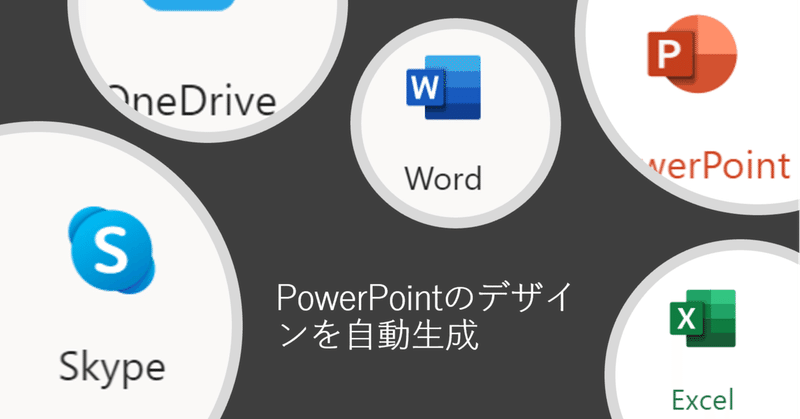
【3分】Microsoft 365を1か月間無料で試す_PowerPointのデザインを自動生成【効率化】
パワーポイントの「デザインアイデア」というのが気に入りました。
勝手にデザインを作ってれる機能です。しかし、なぜか私の持っている「Microsoft Office Home & Business 2019」では使えなようです(二回だけ使えました)。
調べてるとサブスクリプション型のMicrosoft 365でしか使えないようなので、とりあえず無料で試すことに(バグ?)。
以下、購入時の方法から記載。
---------------------------
1. Microsoft 365を1か月間無料で申し込みする
①以下リンクに飛ぶ。
Microsoft 365 Personal (旧称 Office 365 Solo)を想定。
https://www.microsoft.com/ja-jp/microsoft-365/try
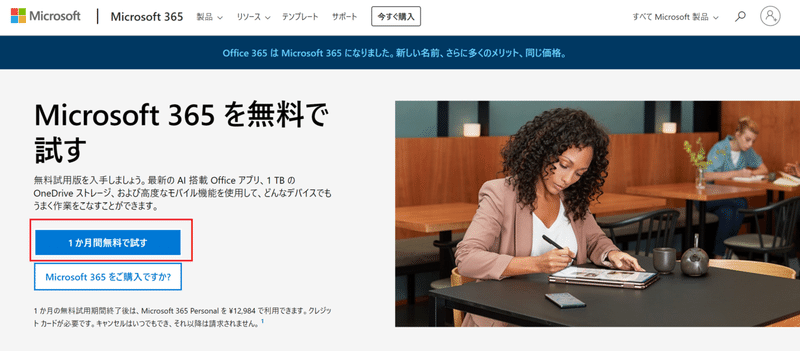
②サインインする。
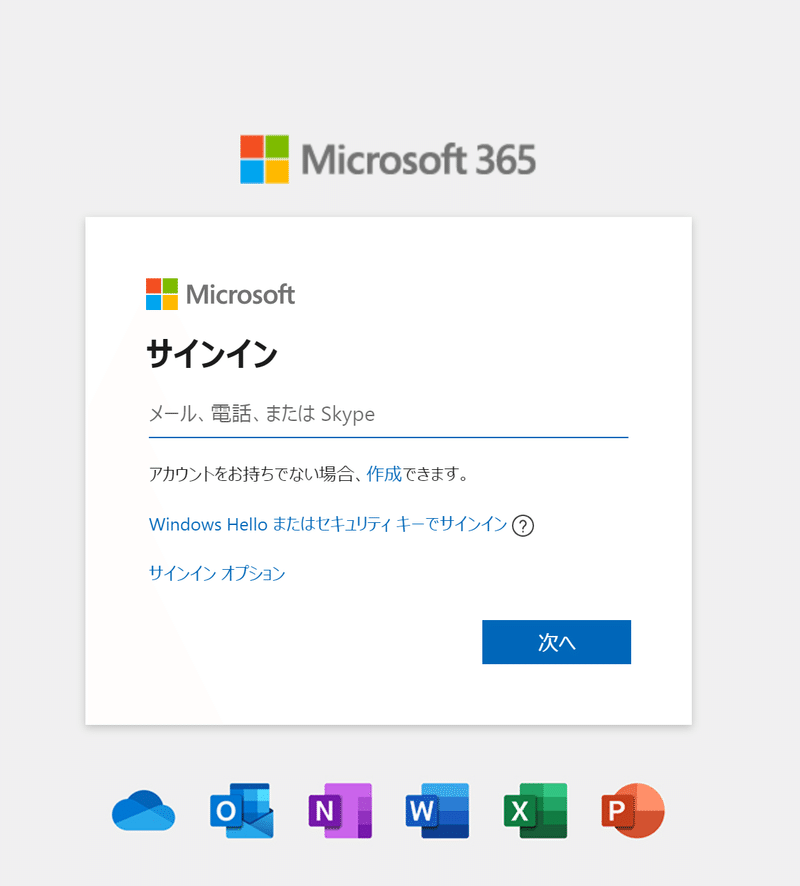
③申し込む
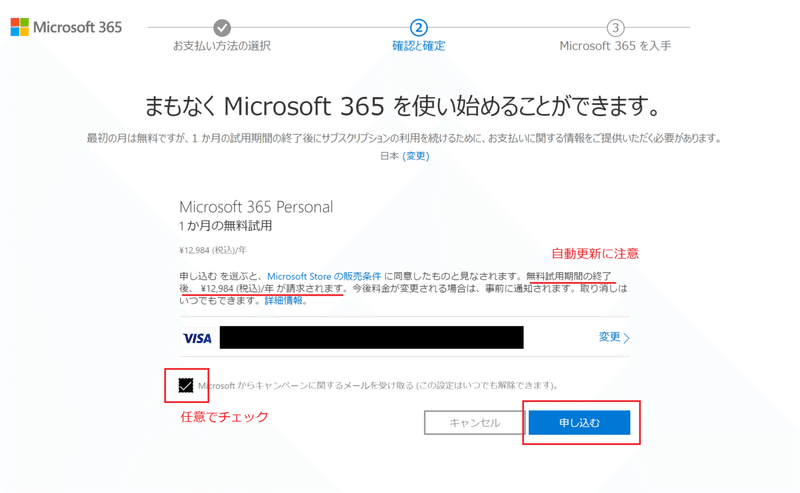
---------------------------
2. Office製品をダウンロードしてインストールする。
Microsoft 365へ飛ぶので、Office製品をダウンロードしてインストールする。
※既存のOffice製品はアンインストールして下さい。謎の挙動をして、ライセンスが切り替わっていないことになり、意味不明な状況に陥ります。
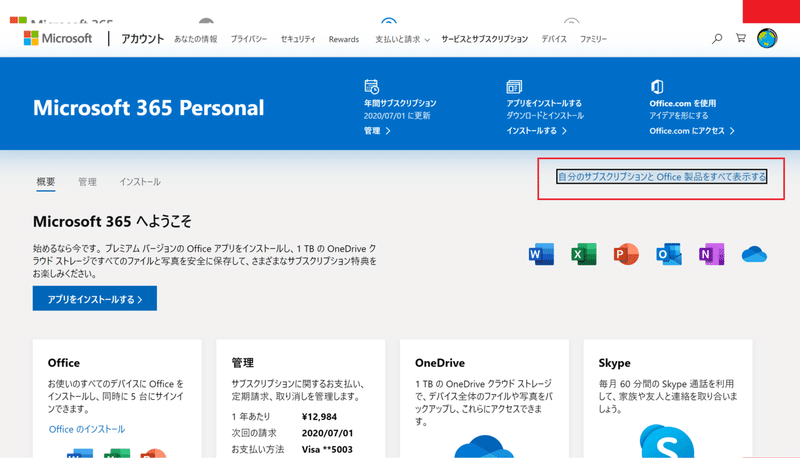
↓
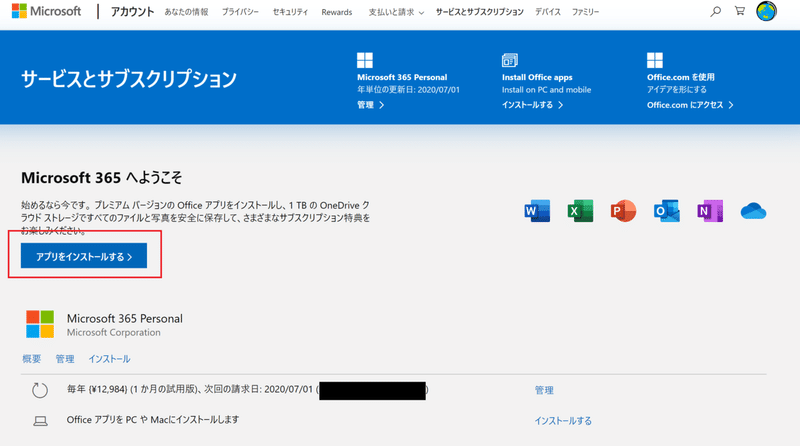
↓
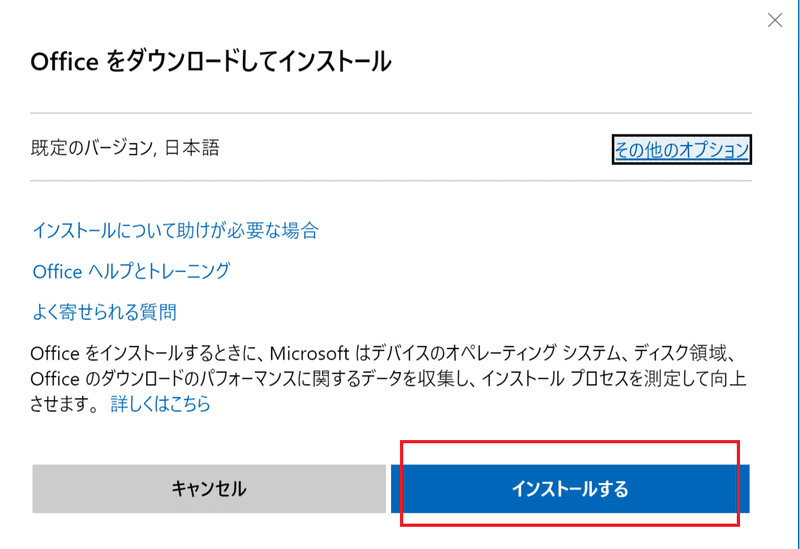
↓
※実際はダウンロードされるだけです。格納先に行って、インストーラーをダブルクリックして起動してください。
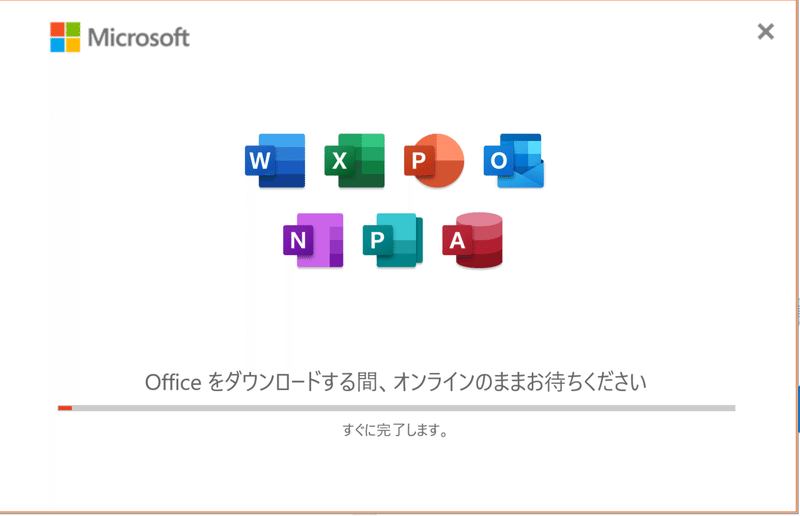
↓
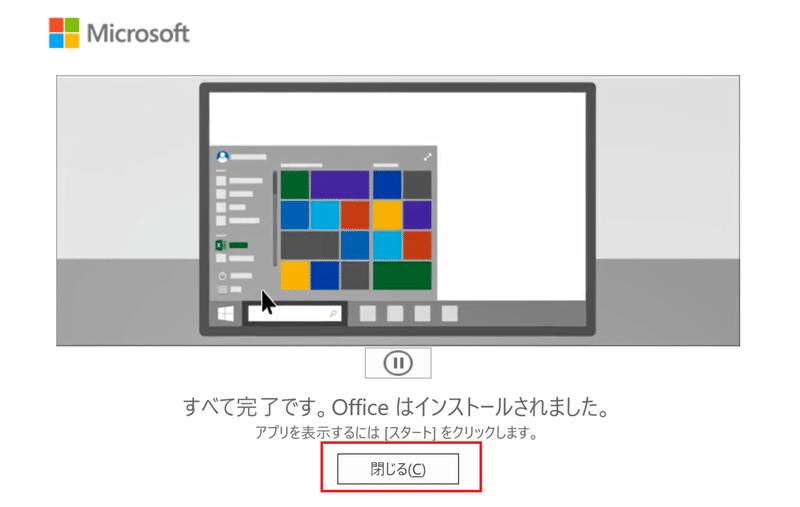
---------------------------
3. インストールされたPowerPointを起動し、Microsoft365であることを確認する。
①パワーポイントを起動する。
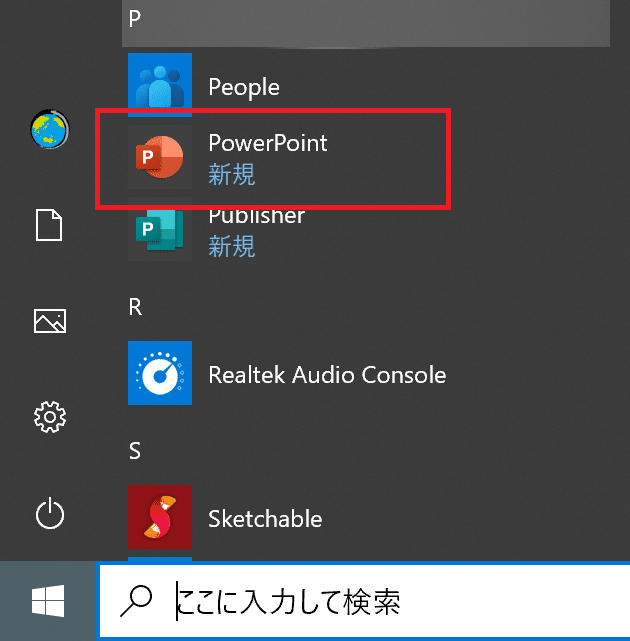
②サインインする。ライセンスに同意する。
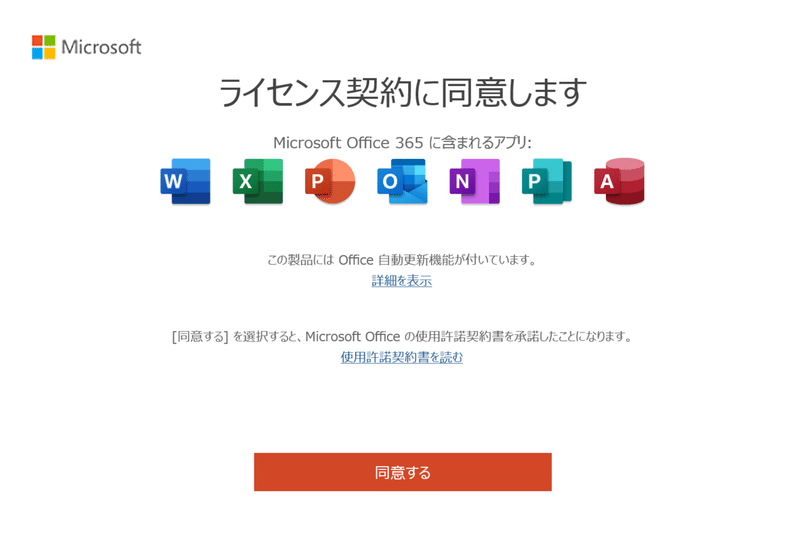
③「アカウント」→ライセンスがMicrosoft 365になっていることを確認。
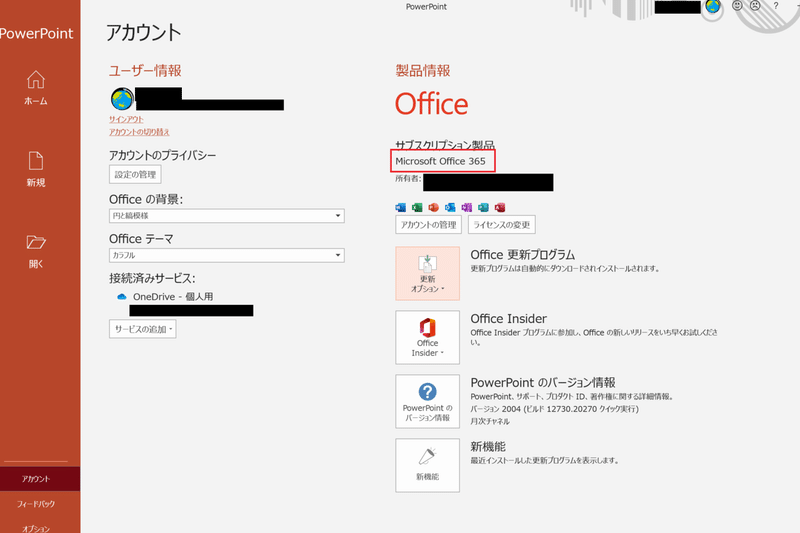
---------------------------
4. パワーポイントで新規スライドを作成し、デザインアイデアを使用する。
①適当に画像を張り付けると、デザインアイデアが右側に出てくる。
※以下の記事の方法でスクショを取る。そして張り付けると楽。
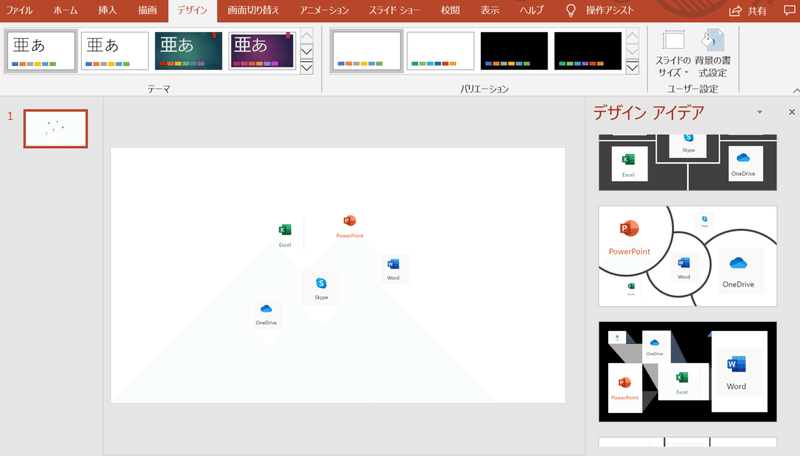
②適当にオブジェクトを増やしたり減らしたりすると、デザインが増える。気に入ったのを選択する。
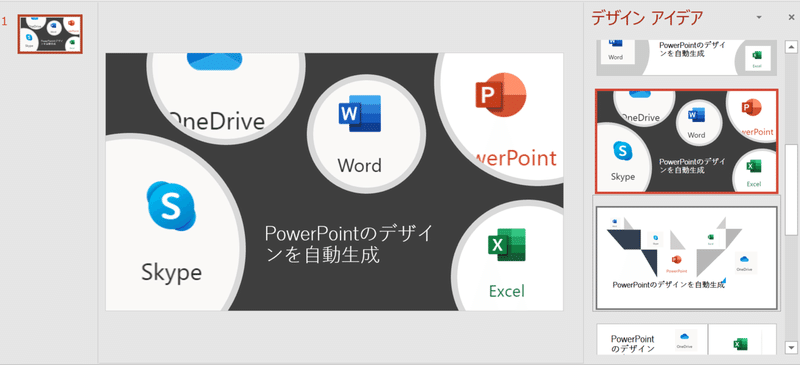
以上をもって終了とする。
---------------------------
5. 最後に
適当にサムネを作るのに最適。過去記事もどこかのタイミングでサムネ作って差し替え予定。
以上。
この記事が気に入ったらサポートをしてみませんか?
